Você está procurando o melhor criador de formulários preenchíveis em PDF do mercado? A capacidade de criar formulários PDF interativos e preenchíveis é importante, pois o PDF se tornou o formato mais amplamente usado para documentação comercial. Para criar um formulário PDF preenchível, é necessário um poderoso criador de formulários PDF. Gostaríamos de recomendar uma ótima Criador de formulários PDF – PDFelement. Aqui você aprenderá como criar facilmente formulários PDF com o PDFelement.
Como Criar um Formulário PDF com PDFelement
Passo 1. Faça um Formulário PDF a partir de Modelos
Para economizar tempo e energia ao projetar e criar um formulário PDF do zero, faça o download do PDFelement para ajudá-lo. Depois de fazer o download do programa, clique no botão "Criar PDF" na janela inicial ou vá até a guia "Página inicial" e clique em "Do arquivo" para carregar seu formulário. Alternativamente, você pode clicar em "Arquivos > Novo" para criar um documento em branco.
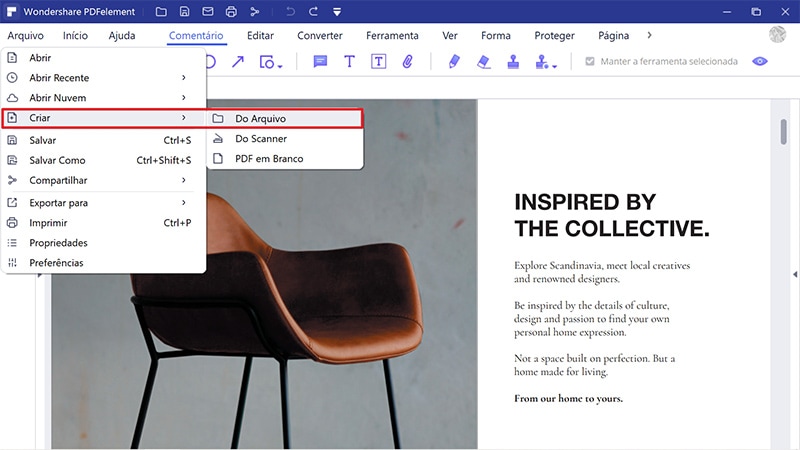
Passo 2. Criar um Formulário PDF Preenchível
Clique na aba "Formulário" para revelar todas as opções do campo de formulário interativo. Clique em "Editar campo" para criar um formulário preenchível. Clique na ferramenta Campo de formulário e, em seguida, mova o cursor para a área na página PDF quando quiser adicionar o campo interativo. Depois de criar um campo interativo, clique duas vezes no campo para exibir a caixa de diálogo de propriedades. A partir daqui, você pode nomear a caixa de seleção, definir sua aparência, cores e seu estilo, etc.
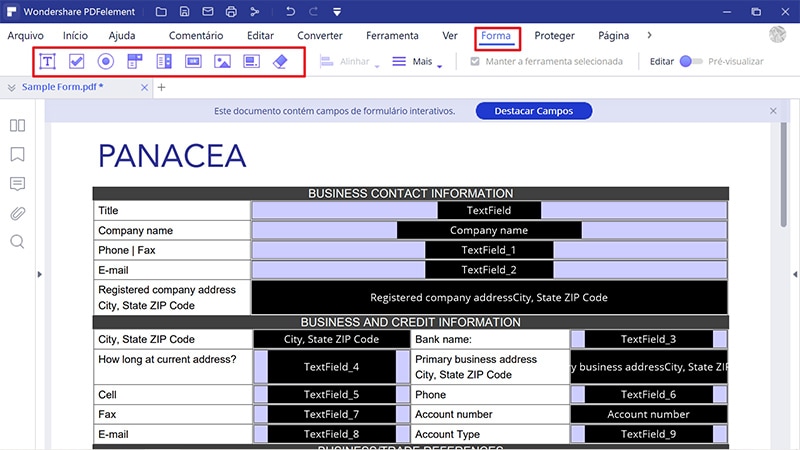
Passo 3. Adicionar Texto a um PDF
Para adicionar texto a um formulário PDF, vá para a guia "Editar" e clique em "Adicionar texto". Mova o cursor para a área do formulário PDF e clique na área onde você precisa inserir o texto. Depois de criar um formulário PDF, se você quiser visualizar o formulário preenchível, clique em "Fechar edição de formulário" na guia "Formulário" primeiro. Um formulário completo será exibido depois que você salvar o formulário PDF.
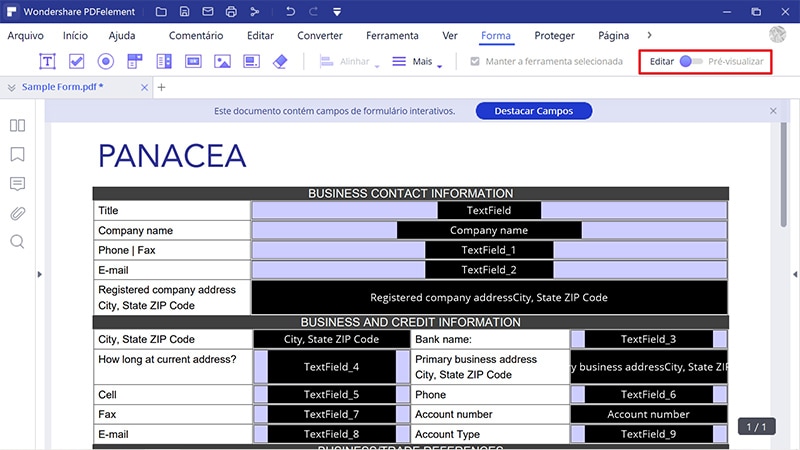
Vídeo sobre como criar formulários PDF preenchíveis com PDFelement
Outras 3 recomendações para PDF Form Creator
1. Nuance Power PDF Advanced
Você também pode usar o Nuance Power PDF Advanced para criar formulários PDF. Possui uma interface intuitiva que permite inserir caixa de seleção, caixa de listagem, campos de texto e botões de rádio com o objetivo de criar campos interativos. Este software também preenche os formulários com a eSigntures. Este software é adequado para uso em trabalho e escritório. Também é construído com um conversor, fusão, editor e criador de PDF.
Ele suporta diferentes formatos de arquivo como Word, Excel, Imagens, PowerPoint e HTML apenas para mencionar alguns. Além disso, o software Nuance PDF protege sua privacidade com sua ferramenta de redação. Você pode obscurecer qualquer informação sensível com esta ferramenta. Uma vantagem de usar este software é que ele suporta processamento em lote de arquivos. Também é rápido e estável para download.
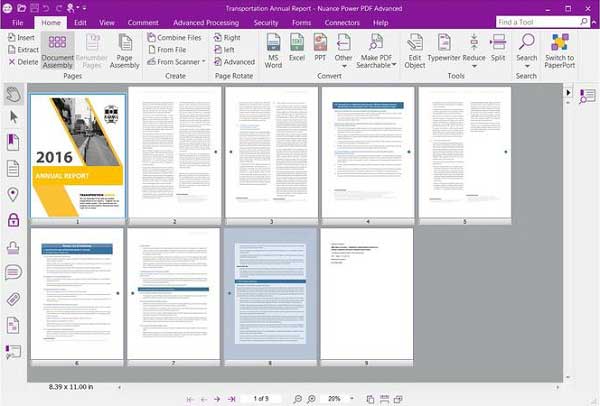
2. Nitro PDF
O Nitro PDF é construído com um criador de formulário PDF. Possui elementos de criação de PDF como; caixa de seleção, botões de opção, caixa de listagem e uma caixa de combinação que permite criar formulários atraentes e preenchíveis. É também um preenchimento de formulário PDF que permite editar campos de texto e também inserir assinaturas digitais.
O Nitro PDF é um conversor de PDF que suporta formatos de saída como Excel, Word, PowerPoint, HTML, Imagens e outros. Ele também protege o PDF com uma senha se você não quiser que as pessoas não autorizadas editem, copiem ou visualizem seu conteúdo. Com este software, você pode mesclar vários arquivos PDF em um único arquivo.

3. Bluebeam Revu
Usar Bluebeam Revu para criar um formulário em PDF é uma experiência emocionante. Este software não só permite que você crie formulários PDF usando uma caixa de seleção, mas também, caixa de listagem, botões de rádio e campos de texto. Os formulários PDF criados são compatíveis com outros preenchimentos de formulários PDF e possuem campos interativos. Além disso, o Bluebeam Revu também é um criador de PDF que permite que você crie arquivos PDF de diferentes fontes.
A partir daí, você então edita PDFs, adiciona comentários, organiza adicionar esboços, inserir marcas e personalizá-las como quiser. É também um software de redação confiável. Quando você digitou arquivos PDF que você precisa pesquisar texto nela, ou edite seus campos, se preocupe menos, pois o Bluebeam Revu está equipado com uma funcionalidade OCR. Este criador de formulário PDF suporta processamento em lote de arquivos.
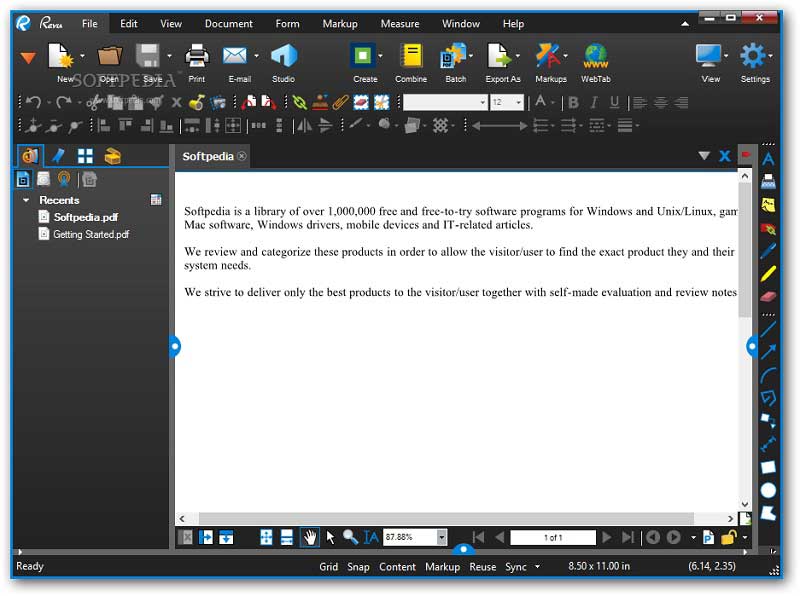
 100% Seguro | Sem Anúncios |
100% Seguro | Sem Anúncios |
